JVM故障處理工具,使用總結
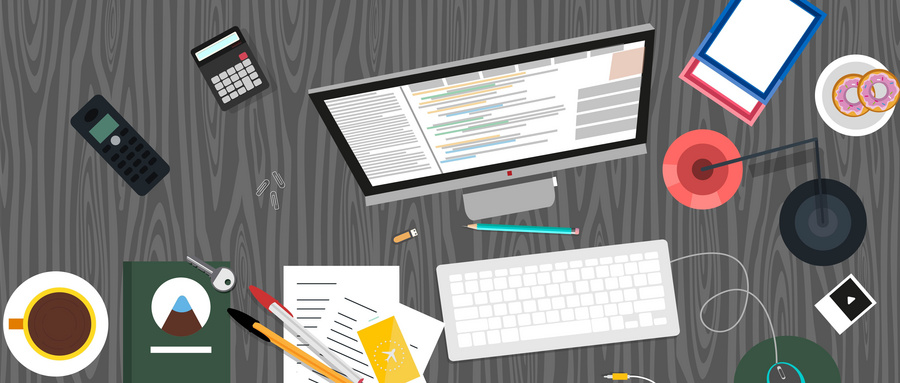
作者:小傅哥
博客://bugstack.cn
沉澱、分享、成長,讓自己和他人都能有所收穫!😄
一、前言
用都用不到怎麼學?
沒有場景、沒有訴求,怎麼學習這些似乎用不上知識點。
其實最好的方式就是歸納、整理、實踐、輸出,一套組合拳下來,你就掌握了這個系列的知識了。
但在當前階段可能真的用不上,JVM是一個穩定服務,哪能天天出問題,哪需要你老排查。又不是像你寫的代碼那樣!
可是知識的學習就是把你墊基到更高層次後,才有機會接觸更有意思的工作和技術創新。如果只是單純的學幾個指令,其實並沒有多有意思。但讓你完成一套全鏈路監控,裏面需要含有一次方法調用的整體耗時、執行路徑、參數信息、異常結果、GC次數、堆棧數據、分代內容等等的時候,那麼你的知識儲備夠開發一個這樣的系統嗎?
好,先上圖看看本文要講啥,再跟着小傅哥的步伐往下走。
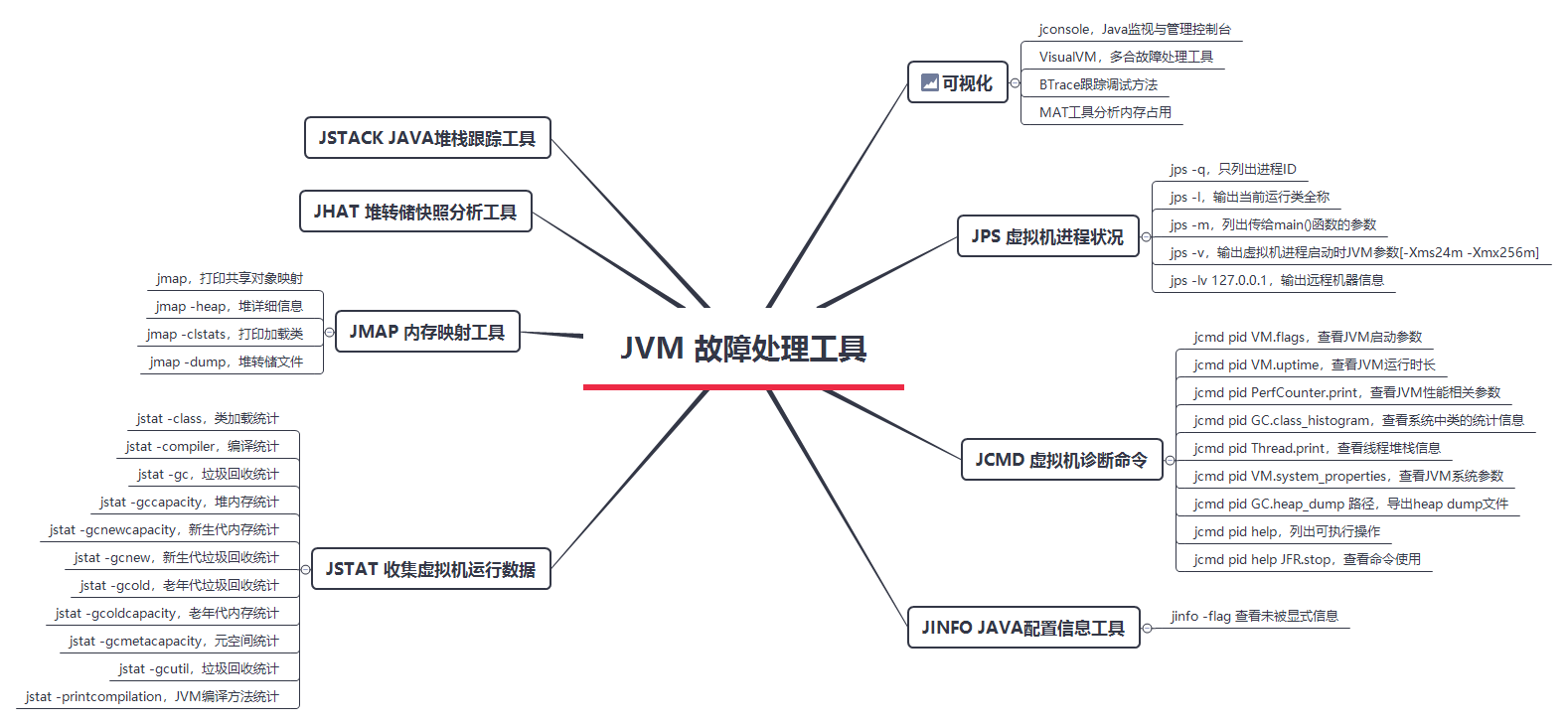
二、面試題
謝飛機,小記!,周末休息在家無聊,把已經上灰了的JVM虛擬機學習翻出來。
謝飛機:呱…呱…,喂大哥,這個,這個JVM虛擬機看啥呀。
面試官:看啥?不知道從哪開始?嗯,那你從問題點下手!
謝飛機:啥問題點呢,我就是不知道自己不會啥,也不知道問你啥。
面試官:啊!那我問你個,怎麼通過JVM故障處理工具,查看JVM啟動時參數都配置了什麼呢?
謝飛機:這個!?不道呀!
面試官:那你熟悉的監控指令都有啥,如果問你堆內存統計如何統計,你可知曉!?
謝飛機:也不知道,哈哈哈,好像知道要去看啥了!
面試官:去吧,帶着問題看,看完整理出來!
三、基礎故障處理工具
1. jps 虛擬機進程狀況
jps(JVM Process Status Tool),它的功能與ps命令類似,可以列出正在運行的虛擬機進程,並顯示虛擬機執行主類(Main Class,main()函數所在的類)名稱以及這些進程的本地虛擬機唯一ID(Local Virtual Machine Identifier,LVMID),類似於 ps -ef | grep java 的功能。
這小傢伙雖然不大,功能又單一。但可以說基本你用其他命令都得先用它,來查詢到LVMID來確定要監控的是哪個虛擬機進程。
命令格式
jps [ options ] [ hostid ]
- options:選項、參數,不同的參數可以輸出需要的信息
- hostid:遠程查看
選項列表
| 選項 | 描述 |
|---|---|
| -q | 只輸出進程ID,忽略主類信息 |
| -l | 輸出主類全名,或者執行JAR包則輸出路徑 |
| -m | 輸出虛擬機進程啟動時傳遞給主類main()函數的參數 |
| -v | 輸出虛擬機進程啟動時的JVM參數 |
1.1 jps -q,只列出進程ID
E:\itstack\git\github.com\interview>jps -q
104928
111552
26852
96276
59000
8460
76188
1.2 jps -l,輸出當前運行類全稱
E:\itstack\git\github.com\interview>jps -l
111552 org/netbeans/Main
26852
96276 org.jetbrains.jps.cmdline.Launcher
59000
62184 sun.tools.jps.Jps
8460 org/netbeans/Main
76188 sun.tools.jstatd.Jstatd
- 用這個命令輸出的內容就清晰多了,
-l也是非常常用的一個參數選項。
1.3 jps -m,列出傳給main()函數的參數
E:\itstack\git\github.com\interview>jps -m
111552 Main --branding visualvm --cachedir C:\Users\xiaofuge\AppData\Local\VisualVM\Cache/8u131 --openid 3041391569375200
26852
96276 Launcher C:/Program Files/JetBrains/IntelliJ IDEA 2019.3.1/plugins/java/lib/javac2.jar;C:/Program Files/JetBrains/IntelliJ IDEA 2019.3.1/plugins/java/lib/aether-api-1.1.0.jar;C:/Program Files/JetBrains/IntelliJ IDEA 2019.3.1/lib/jna-platform.jar;C:/Program Fi
les/JetBrains/IntelliJ IDEA 2019.3.1/lib/guava-27.1-jre.jar;C:/Program Files/JetBrains/IntelliJ IDEA 2019.3.1/lib/httpclient-4.5.10.jar;C:/Program Files/JetBrains/IntelliJ IDEA 2019.3.1/lib/forms-1.1-preview.jar;C:/Program Files/JetBrains/IntelliJ IDEA 2019.3.1/plu
gins/java/lib/aether-connector-basic-1.1.0.jar;C:/Program Files/JetBrains/IntelliJ IDEA 2019.3.1/plugins/java/lib/maven-model-builder-3.3.9.jar;C:/Program Files/JetBrains/IntelliJ IDEA 2019.3.1/lib/jps-model.jar;C:/Program Files/JetBrains/IntelliJ IDEA 2019.3.1/plu
gins/java/lib/maven-model-3.3.9.jar;C:/Program Files/JetBrains/IntelliJ IDEA 2019.3.1/plugins/java/lib/aether-impl-1.1.0.jar;C:/Program Files/JetBrains/IntelliJ IDEA 2019.3.1/lib/gson-2.8.5.jar;C:/Program File
59000
16844 Jps -m
8460 Main --branding visualvm --cachedir C:\Users\xiaofuge\AppData\Local\VisualVM\Cache/8u131 --openid 3041414336579200
76188 Jstatd
1.4 jps -v,輸出虛擬機進程啟動時JVM參數[-Xms24m -Xmx256m]
E:\itstack\git\github.com\interview>jps -v
111552 Main -Xms24m -Xmx256m -Dsun.jvmstat.perdata.syncWaitMs=10000 -Dsun.java2d.noddraw=true -Dsun.java2d.d3d=false -Dnetbeans.keyring.no.master=true -Dplugin.manager.install.global=false --add-exports=java.desktop/sun.awt=ALL-UNNAMED --add-exports=jdk.jvmstat/sun
.jvmstat.monitor.event=ALL-UNNAMED --add-exports=jdk.jvmstat/sun.jvmstat.monitor=ALL-UNNAMED --add-exports=java.desktop/sun.swing=ALL-UNNAMED --add-exports=jdk.attach/sun.tools.attach=ALL-UNNAMED --add-modules=java.activation -XX:+IgnoreUnrecognizedVMOptions -Djdk.
home=C:/Program Files/Java/jdk1.8.0_161 -Dnetbeans.home=C:\Program Files\Java\jdk1.8.0_161\lib\visualvm\platform -Dnetbeans.user=C:\Users\xiaofuge1\AppData\Roaming\VisualVM\8u131 -Dnetbeans.default_userdir_root=C:\Users\xiaofuge1\AppData\Roaming\VisualVM -XX:+H
eapDumpOnOutOfMemoryError -XX:HeapDumpPath=C:\Users\xiaofuge1\AppData\Roaming\VisualVM\8u131\var\log\heapdump.hprof -Dsun.awt.keepWorkingSetOnMinimize=true -Dnetbeans.dirs=C:\Program Files\Java\jdk1.8.0_161\lib\visualvm\visualvm;C:\Program
59000 -Dfile.encoding=UTF-8 -Xms128m -Xmx1024m -XX:MaxPermSize=256m
76188 Jstatd -Denv.class.path=.;C:\Program Files\Java\jre1.8.0_161\lib;C:\Program Files\Java\jre1.8.0_161\lib\tool.jar; -Dapplication.home=C:\Program Files\Java\jdk1.8.0_161 -Xms8m -Djava.security.policy=jstatd.all.policy
1.5 jps -lv 127.0.0.1,輸出遠程機器信息
jps 鏈接遠程輸出JVM信息,需要註冊RMI,否則會報錯 RMI Registry not available at 127.0.0.1。
註冊RMI開啟 jstatd 在你的 C:\Program Files\Java\jdk1.8.0_161\bin 目錄下添加名稱為 jstatd.all.policy 的文件。無其他後綴
jstatd.all.policy 文件內容如下:
grant codebase "file:${java.home}/../lib/tools.jar" {
permission java.security.AllPermission;
};
添加好配置文件後,在 bin 目錄下註冊添加的 jstatd.all.policy 文件:C:\Program Files\Java\jdk1.8.0_161\bin>jstatd -J-Djava.security.policy=jstatd.all.policy
順利的話現在就可以查看原創機器JVM信息了,如下:
E:\itstack\git\github.com\interview>jps -l 127.0.0.1
111552 org/netbeans/Main
26852
96276 org.jetbrains.jps.cmdline.Launcher
36056 sun.tools.jps.Jps
59000
8460 org/netbeans/Main
76188 sun.tools.jstatd.Jstatd
- 也可以組合使用 jps 的選項參數,比如:
jps -lm 127.0.0.1
2. jcmd 虛擬機診斷命令
jcmd,是從jdk1.7開始新發佈的 JVM 相關信息診斷工具,可以用它來導出堆和線程信息、查看Java進程、執行GC、還可以進行採樣分析(jmc 工具的飛行記錄器)。注意其使用條件是只能在被診斷的JVM同台sever上,並且具有相同的用戶和組(user and group).
命令格式
jcmd <pid | main class> <command ...|PerfCounter.print|-f file>
- pid,接收診斷命令請求的進程ID
- main class,接收診斷命令請求的進程main類。
- command,接收診斷命令請求的進程main類。
- PerfCounter.print,打印目標 Java 進程上可用的性能計數器。
- -f file,從文件file中讀取命令,然後在目標Java進程上調用這些命令。
- -l,查看所有進程列表信息。
- -h、-help,查看幫助信息。
2.1 jcmd pid VM.flags,查看JVM啟動參數
E:\itstack\git\github.com\interview>jcmd 111552 VM.flags
111552:
-XX:CICompilerCount=4 -XX:+HeapDumpOnOutOfMemoryError -XX:HeapDumpPath=C:\Users\xiaofuge1\AppData\Roaming\VisualVM\8u131\var\log\heapdump.hprof -XX:+IgnoreUnrecognizedVMOptions -XX:InitialHeapSize=25165824 -XX:MaxHeapSize=268435456 -XX:MaxNewSize=89128960 -XX:Min
HeapDeltaBytes=524288 -XX:NewSize=8388608 -XX:OldSize=16777216 -XX:+UseCompressedClassPointers -XX:+UseCompressedOops -XX:+UseFastUnorderedTimeStamps -XX:-UseLargePagesIndividualAllocation -XX:+UseParallelGC
2.2 jcmd pid VM.uptime,查看JVM運行時長
E:\itstack\git\github.com\interview>jcmd 111552 VM.uptime
111552:
583248.912 s
2.3 jcmd pid PerfCounter.print,查看JVM性能相關參數
E:\itstack\git\github.com\interview>jcmd 111552 PerfCounter.print
111552:
java.ci.totalTime=56082522
java.cls.loadedClasses=5835
java.cls.sharedLoadedClasses=0
java.cls.sharedUnloadedClasses=0
java.cls.unloadedClasses=37
...
2.4 jcmd pid GC.class_histogram,查看系統中類的統計信息
E:\itstack\git\github.com\interview>jcmd 111552 GC.class_histogram
111552:
num #instances #bytes class name
----------------------------------------------
1: 50543 3775720 [C
2: 3443 2428248 [I
3: 50138 1203312 java.lang.String
4: 25351 811232 java.util.HashMap$Node
5: 6263 712208 java.lang.Class
6: 3134 674896 [B
7: 6687 401056 [Ljava.lang.Object;
8: 2468 335832 [Ljava.util.HashMap$Node;
2.5 jcmd pid Thread.print,查看線程堆棧信息
E:\itstack\git\github.com\interview>jcmd 111552 Thread.print
111552:
2021-01-10 23:31:13
Full thread dump Java HotSpot(TM) 64-Bit Server VM (25.161-b12 mixed mode):
"Computes values in handlers" #52 daemon prio=5 os_prio=0 tid=0x0000000019839000 nid=0x16014 waiting for monitor entry [0x0000000026bce000]
java.lang.Thread.State: BLOCKED (on object monitor)
at com.sun.tools.visualvm.core.model.ModelFactory.getModel(ModelFactory.java:76)
- waiting to lock <0x00000000f095bcf8> (a com.sun.tools.visualvm.jvmstat.application.JvmstatApplication)
at com.sun.tools.visualvm.application.jvm.JvmFactory.getJVMFor(JvmFactory.java:45)
at com.sun.tools.visualvm.application.options.Open.openApplication(Open.java:108)
at com.sun.tools.visualvm.application.options.Open.process(Open.java:93)
at org.netbeans.spi.sendopts.Option$1.process(Option.java:348)
at org.netbeans.api.sendopts.CommandLine.process(CommandLine.java:278)
at org.netbeans.modules.sendopts.HandlerImpl.execute(HandlerImpl.java:23)
at org.netbeans.modules.sendopts.Handler.cli(Handler.java:30)
at org.netbeans.CLIHandler.notifyHandlers(CLIHandler.java:195)
at org.netbeans.core.startup.CLICoreBridge.cli(CLICoreBridge.java:43)
at org.netbeans.CLIHandler.notifyHandlers(CLIHandler.java:195)
at org.netbeans.CLIHandler$Server$1ComputingAndNotifying.run(CLIHandler.java:1176)
2.6 jcmd pid VM.system_properties,查看JVM系統參數
E:\itstack\git\github.com\interview>jcmd 111552 VM.system_properties
111552:
#Sun Jan 13 23:33:19 CST 2021
java.vendor=Oracle Corporation
netbeans.user=C\:\\Users\\xiaofuge1\\AppData\\Roaming\\VisualVM\\8u131
sun.java.launcher=SUN_STANDARD
sun.management.compiler=HotSpot 64-Bit Tiered Compilers
netbeans.autoupdate.version=1.23
os.name=Windows 10
2.7 jcmd pid GC.heap_dump 路徑,導出heap dump文件
E:\itstack\git\github.com\interview>jcmd 111552 GC.heap_dump C:\Users\xiaofuge1\Desktop\_dump_0110
111552:
Heap dump file created
- 導出的文件需要配合 jvisualvm 查看
2.8 jcmd pid help,列出可執行操作
E:\itstack\git\github.com\interview>jcmd 111552 help
111552:
The following commands are available:
JFR.stop
JFR.start
JFR.dump
JFR.check
2.9 jcmd pid help JFR.stop,查看命令使用
E:\itstack\git\github.com\interview>jcmd 111552 help JFR.stop
111552:
JFR.stop
Stops a JFR recording
Impact: Low
Permission: java.lang.management.ManagementPermission(monitor)
Syntax : JFR.stop [options]
Options: (options must be specified using the <key> or <key>=<value> syntax)
name : [optional] Recording name,.e.g \"My Recording\" (STRING, no default value)
recording : [optional] Recording number, see JFR.check for a list of available recordings (JLONG, -1)
discard : [optional] Skip writing data to previously specified file (if any) (BOOLEAN, false)
filename : [optional] Copy recording data to file, e.g. \"C:\Users\user\My Recording.jfr\" (STRING, no default value)
compress : [optional] GZip-compress "filename" destination (BOOLEAN, false)
3. jinfo Java配置信息工具
jinfo(Configuration Info for Java),實時查看和調整JVM的各項參數。
在上面講到 jps -v 指令時,可以看到它把虛擬機啟動時顯式的參數列表都打印出來了,但如果想更加清晰的看具體的一個參數或者想知道未被顯式指定的參數時,就可以通過 jinfo -flag 來查詢了。
命令格式
jinfo [ option ] pid
使用方式
E:\itstack\git\github.com\interview>jinfo -flag MetaspaceSize 111552
-XX:MetaspaceSize=21807104
E:\itstack\git\github.com\interview>jinfo -flag MaxMetaspaceSize 111552
-XX:MaxMetaspaceSize=18446744073709486080
E:\itstack\git\github.com\interview>jinfo -flag HeapDumpPath 111552
-XX:HeapDumpPath=C:\Users\xiaofuge\AppData\Roaming\VisualVM\8u131\var\log\heapdump.hprof
- 各種JVM參數你都可以去查詢,這樣更加方便的只把你要的顯示出來。
4. jstat 收集虛擬機運行數據
jstat(JVM Statistics Monitoring Tool),用於監視虛擬機各種運行狀態信息。它可以查看本地或者遠程虛擬機進程中,類加載、內存、垃圾收集、即時編譯等運行時數據。
命令格式
jstat -<option> [-t] [-h<lines>] <vmid> [<interval> [<count>]]
- vmid:如果是查看遠程機器,需要按照此格式:
[protocol:][//]lvmid[@hostname[:port]/servername] - interval和count,表示查詢間隔和次數,比如每隔1000毫秒查詢一次進程ID的gc收集情況,每次查詢5次。
jstat -gc 111552 1000 5
選項列表
| 選項 | 描述 |
|---|---|
| -class | 監視類加載、卸載數量、總空間以及類裝載所耗費時長 |
| -gc | 監視 Java 堆情況,包括Eden區、2個 Survivor區、老年代、永久代或者jdk1.8元空間等,容量、已用空間、垃圾收集時間合計等信息 |
| -gccapacity | 監視內容與-gc基本一致,但輸出主要關注 Java 堆各個區域使用到的最大、最小空間 |
| -gcutil | 監視內容與-gc基本相同,但輸出主要關注已使用空間佔總空間的百分比 |
| -gccause | 與 -gcutil 功能一樣,但是會額外輸出導致上一次垃圾收集產生的原因 |
| -gcnew | 監視新生代垃圾收集情況 |
| -gcnewcapacity | 監視內容與 -gcnew 基本相同,輸出主要關注使用到的最大、最小空間 |
| -gcold | 監視老年代垃圾收集情況 |
| -gcoldcapacity | 監視內容與 -gcold 基本相同,輸出主要關注使用到的最大、最小空間 |
| -compiler | 輸出即時編譯器編譯過的方法、耗時等信息 |
| -printcompilation | 輸出已經被即時編譯的方法 |
| -gcpermcapacity | jdk1.7 及以下,永久代空間統計 |
| -gcmetacapacity | jdk1.8,元空間統計 |
- jstat 的監視選項還是非常多的,但最常用的主要有上面這些。
4.01 jstat -class,類加載統計
E:\itstack\git\github.com\interview>jstat -class 111552
Loaded Bytes Unloaded Bytes Time
5835 12059.6 37 53.5 3.88
- Loaded,加載class的數量
- Bytes:所佔用空間大小
- Unloaded:未加載數量
- Bytes:未加載佔用空間
- Time:時間
4.02 jstat -compiler,編譯統計
E:\itstack\git\github.com\interview>jstat -compiler 111552
Compiled Failed Invalid Time FailedType FailedMethod
3642 0 0 5.61 0
- Compiled:編譯數量
- Failed:失敗數量
- Invalid:不可用數量
- Time:時間
- FailedType:失敗類型
- FailedMethod:失敗方法
4.03 jstat -gc,垃圾回收統計
E:\itstack\git\github.com\interview>jstat -gc 111552
S0C S1C S0U S1U EC EU OC OU MC MU CCSC CCSU YGC YGCT FGC FGCT GCT
1024.0 512.0 0.0 0.0 77312.0 35.1 39424.0 13622.9 37120.0 34423.3 5376.0 4579.4 60 0.649 52 3.130 3.779
- S0C、S1C,第一個和第二個倖存區大小
- S0U、S1U,第一個和第二個倖存區使用大小
- EC、EU,伊甸園的大小和使用
- OC、OU,老年代的大小和使用
- MC、MU,方法區的大小和使用
- CCSC、CCSU,壓縮類空間大小和使用
- YGC、YGCT,年輕代垃圾回收次數和耗時
- FGC、FGCT,老年代垃圾回收次數和耗時
- GCT,垃圾回收總耗時
4.04 jstat -gccapacity,堆內存統計
E:\itstack\git\github.com\interview>jstat -gccapacity 111552
NGCMN NGCMX NGC S0C S1C EC OGCMN OGCMX OGC OC MCMN MCMX MC CCSMN CCSMX CCSC YGC FGC
8192.0 87040.0 80384.0 1024.0 512.0 77312.0 16384.0 175104.0 39424.0 39424.0 0.0 1081344.0 37120.0 0.0 1048576.0 5376.0 60 52
- NGCMN、NGCMX,新生代最小和最大容量
- NGC,當前新生代容量
- S0C、S1C,第一和第二倖存區大小
- EC,伊甸園區的大小
- OGCMN、OGCMX,老年代最小和最大容量
- OGC、OC,當前老年代大小
- MCMN、MCMX,元數據空間最小和最大容量
- MC,當前元空間大小
- CCSMN、CCSMX,壓縮類最小和最大空間
- YGC,年輕代GC次數
- FGC,老年代GC次數
4.05 jstat -gcnewcapacity,新生代內存統計
E:\itstack\git\github.com\interview>jstat -gcnewcapacity 111552
NGCMN NGCMX NGC S0CMX S0C S1CMX S1C ECMX EC YGC FGC
8192.0 87040.0 80384.0 28672.0 1024.0 28672.0 512.0 86016.0 77312.0 60 52
- NGCMN、NGCMX,新生代最小和最大容量
- NGC,當前新生代容量
- S0CMX,最大倖存0區大小
- S0C,當前倖存0區大小
- S1CMX,最大倖存1區大小
- S1C,當前倖存1區大小
- ECMX,最大伊甸園區大小
- EC,當前伊甸園區大小
- YGC,年輕代垃圾回收次數
- FGC,老年代回收次數
4.06 jstat -gcnew,新生代垃圾回收統計
E:\itstack\git\github.com\interview>jstat -gcnew 111552
S0C S1C S0U S1U TT MTT DSS EC EU YGC YGCT
1024.0 512.0 0.0 0.0 3 15 512.0 77312.0 70.2 60 0.649
- S0C、S1C,第一和第二倖存區大小
- S0U、S1U,第一和第二倖存區使用
- TT,對象在新生代存活的次數
- MTT,對象在新生代存活的最大次數
- DSS:期望的倖存區大小
- EC,伊甸園區的大小
- EU,伊甸園區的使用
- YGC,年輕代垃圾回收次數
- YGCT,年輕代垃圾回收消耗時間
4.07 jstat -gcold,老年代垃圾回收統計
E:\itstack\git\github.com\interview>jstat -gcold 111552
MC MU CCSC CCSU OC OU YGC FGC FGCT GCT
37120.0 34423.3 5376.0 4579.4 39424.0 13622.9 60 52 3.130 3.779
- MC、MU,方法區的大小和使用
- CCSC、CCSU,壓縮類空間大小和使用
- OC、OU,老年代大小和使用
- YGC,年輕代垃圾回收次數
- FGC,老年代垃圾回收次數
- FGCT,老年代垃圾回收耗時
- GCT,垃圾回收總耗時
4.08 jstat -gcoldcapacity,老年代內存統計
E:\itstack\git\github.com\interview>jstat -gcoldcapacity 111552
OGCMN OGCMX OGC OC YGC FGC FGCT GCT
16384.0 175104.0 39424.0 39424.0 60 52 3.130 3.779
- OGCMN、OGCMX,老年代最小和最大容量
- OGC,當前老年代大小
- OC,老年代大小
- YGC,年輕代垃圾回收次數
- FGC,老年代垃圾回收次數
- FGCT,老年代垃圾回收耗時
- GCT,垃圾回收消耗總耗時
4.09 jstat -gcmetacapacity,元空間統計
E:\itstack\git\github.com\interview>jstat -gcmetacapacity 111552
MCMN MCMX MC CCSMN CCSMX CCSC YGC FGC FGCT GCT
0.0 1081344.0 37120.0 0.0 1048576.0 5376.0 60 52 3.130 3.779
- MCMN、MCMX,元空間最小和最大容量
- MC,當前元數據空間大小
- CCSMN、CCSMX,壓縮類最小和最大空間
- CCSC,壓縮類空間大小
- YGC,年輕代垃圾回收次數
- FGC,老年代垃圾回收次數
- FGCT,老年代垃圾回收耗時
- GCT,垃圾回收消耗總耗時
4.10 jstat -gcutil,垃圾回收統計
E:\itstack\git\github.com\interview>jstat -gcutil 111552
S0 S1 E O M CCS YGC YGCT FGC FGCT GCT
0.00 0.00 0.09 34.55 92.74 85.18 60 0.649 52 3.130 3.779
- S0、S1、倖存1區和2區,當前使用佔比
- E,伊甸園區使用佔比
- O,老年代區使用佔比
- M,元數據區使用佔比
- CCS,壓縮類使用佔比
- YGC,年輕代垃圾回收次數
- FGC,老年代垃圾回收次數
- FGCT,老年代垃圾回收耗時
- GCT,垃圾回收消耗總耗時
4.11 jstat -printcompilation,JVM編譯方法統計
E:\itstack\git\github.com\interview>jstat -printcompilation 111552
Compiled Size Type Method
3642 9 1 java/io/BufferedWriter min
- Compiled:最近編譯方法的數量
- Size:最近編譯方法的位元組碼數量
- Type:最近編譯方法的編譯類型
- Method:方法名標識
5. jmap 內存映射工具
jmap(Memory Map for Java),用於生成堆轉儲快照(heapdump文件)。
jmap 的作用除了獲取堆轉儲快照,還可以查詢finalize執行隊列、Java 堆和方法區的詳細信息。
命令格式
jmap [ option ] pid
- option:選項參數
- pid:需要打印配置信息的進程ID
- executable:產生核心dump的Java可執行文件
- core:需要打印配置信息的核心文件
- server-id:可選的唯一id,如果相同的遠程主機上運行了多台調試服務器,用此選項參數標識服務器
- remote server IP or hostname: 遠程調試服務器的IP地址或主機名
選項列表
| 選項 | 描述 |
|---|---|
| -dump | 生成 Java 堆轉儲快照。 |
| -finalizerinfo | 顯示在F-Queue中等待Finalizer線程執行finalize方法的對象。Linux平台 |
| -heap | 顯示 Java 堆詳細信息,比如:用了哪種回收器、參數配置、分代情況。Linux平台 |
| -histo | 顯示堆中對象統計信息,包括類、實例數量、合計容量 |
| -permstat | 顯示永久代內存狀態,jdk1.7,永久代 |
| -F | 當虛擬機進程對 -dump 選項沒有響應式,可以強制生成快照。Linux平台 |
5.1 jmap,打印共享對象映射
E:\itstack\git\github.com\interview>jmap 111552
Attaching to process ID 111552, please wait...
Debugger attached successfully.
Server compiler detected.
JVM version is 25.161-b12
0x000000005b4a0000 1632K C:\Program Files\Java\jdk1.8.0_161\jre\bin\awt.dll
0x000000005b8c0000 264K C:\Program Files\Java\jdk1.8.0_161\jre\bin\t2k.dll
0x000000005b910000 284K C:\Program Files\Java\jdk1.8.0_161\jre\bin\fontmanager.dll
0x000000005b960000 224K C:\Program Files\Java\jdk1.8.0_161\jre\bin\splashscreen.dll
0x000000005b9a0000 68K C:\Program Files\Java\jdk1.8.0_161\jre\bin\nio.dll
5.2 jmap -heap,堆詳細信息
E:\itstack\git\github.com\interview>jmap -heap 111552
Attaching to process ID 111552, please wait...
Debugger attached successfully.
Server compiler detected.
JVM version is 25.161-b12
using thread-local object allocation.
Parallel GC with 8 thread(s)
Heap Configuration:
MinHeapFreeRatio = 0
MaxHeapFreeRatio = 100
MaxHeapSize = 268435456 (256.0MB)
NewSize = 8388608 (8.0MB)
MaxNewSize = 89128960 (85.0MB)
OldSize = 16777216 (16.0MB)
NewRatio = 2
SurvivorRatio = 8
MetaspaceSize = 21807104 (20.796875MB)
CompressedClassSpaceSize = 1073741824 (1024.0MB)
MaxMetaspaceSize = 17592186044415 MB
G1HeapRegionSize = 0 (0.0MB)
5.3 jmap -clstats,打印加載類
E:\itstack\git\github.com\interview> jmap -clstats 111552
Attaching to process ID 111552, please wait...
Debugger attached successfully.
Server compiler detected.
JVM version is 25.161-b12
finding class loader instances ..done.
computing per loader stat ..done.
please wait.. computing liveness.................................................................liveness analysis may be inaccurate ...
class_loader classes bytes parent_loader alive? type
<bootstrap> 3779 6880779 null live <internal>
0x00000000f03853b8 57 132574 0x00000000f031aac8 live org/netbeans/StandardModule$OneModuleClassLoader@0x00000001001684f0
0x00000000f01b9b98 0 0 0x00000000f031aac8 live org/netbeans/StandardModule$OneModuleClassLoader@0x00000001001684f0
0x00000000f005b280 0 0 0x00000000f031aac8 live java/util/ResourceBundle$RBClassLoader@0x00000001000c6ae0
0x00000000f01dfa98 0 0 0x00000000f031aac8 live org/netbeans/StandardModule$OneModuleClassLoader@0x00000001001684f0
0x00000000f01ec518 79 252894 0x00000000f031aac8 live org/netbeans/StandardModule$OneModuleClassLoader@0x00000001001684f0
5.4 jmap -dump,堆轉儲文件
E:\itstack\git\github.com\interview>jmap -dump:live,format=b,file=C:/Users/xiaofuge/Desktop/heap.bin 111552
Dumping heap to C:\Users\xiaofuge\Desktop\heap.bin ...
Heap dump file created
6. jhat 堆轉儲快照分析工具
jhat(JVM Heap Analysis Tool),與jmap配合使用,用於分析jmap生成的堆轉儲快照。
jhat內置了一個小型的http/web服務器,可以把堆轉儲快照分析的結果,展示在瀏覽器中查看。不過用途不大,基本大家都會使用其他第三方工具。
命令格式
jhat [-stack <bool>] [-refs <bool>] [-port <port>] [-baseline <file>] [-debug <int>] [-version] [-h|-help] <file>
命令使用
E:\itstack\git\github.com\interview>jhat -port 8090 C:/Users/xiaofuge1/Desktop/heap.bin
Reading from C:/Users/xiaofuge1/Desktop/heap.bin...
Dump file created Wed Jan 13 16:53:47 CST 2021
Snapshot read, resolving...
Resolving 246455 objects...
Chasing references, expect 49 dots.................................................
Eliminating duplicate references.................................................
Snapshot resolved.
Started HTTP server on port 8090
Server is ready.
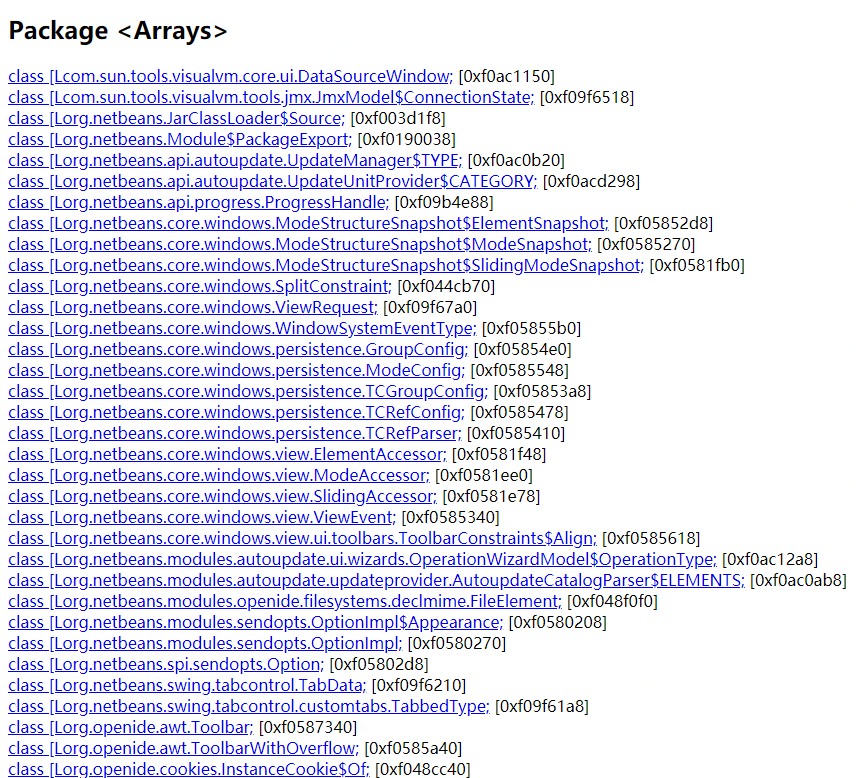
7. jstack Java堆棧跟蹤工具
jstack(Stack Trace for Java),用於生成虛擬機當前時刻的線程快照(threaddump、javacore)。
線程快照就是當前虛擬機內每一條線程正在執行的方法堆棧的集合,生成線程快照的目的通常是定位線程出現長時間停頓的原因,如:線程死鎖、死循環、請求外部資源耗時較長導致掛起等。
線程出現聽頓時通過jstack來查看各個線程的調用堆棧,就可以獲得沒有響應的線程在搞什麼鬼。
命令格式
jstack [ option ] vmid
選項參數
| 選項 | 描述 |
|---|---|
| -F | 當正常輸出的請求不被響應時,強制輸出線程堆棧 |
| -l | 除了堆棧外,顯示關於鎖的附加信息 |
| -m | 如果調用的是本地方法的話,可以顯示c/c++的堆棧 |
命令使用
E:\itstack\git\github.com\interview>jstack 111552
2021-01-10 23:15:03
Full thread dump Java HotSpot(TM) 64-Bit Server VM (25.161-b12 mixed mode):
"Inactive RequestProcessor thread [Was:StdErr Flush/org.netbeans.core.startup.logging.PrintStreamLogger]" #59 daemon prio=1 os_prio=-2 tid=0x000000001983a800 nid=0x688 in Object.wait() [0x0000000017fbf000]
java.lang.Thread.State: TIMED_WAITING (on object monitor)
at java.lang.Object.wait(Native Method)
at org.openide.util.RequestProcessor$Processor.run(RequestProcessor.java:1939)
- locked <0x00000000fab31d88> (a java.lang.Object)
- 在驗證使用的過程中,可以嘗試寫一個死循環的線程,之後通過jstack查看線程信息。
四、可視化故障處理工具
1. jconsole,Java監視與管理控制台
JConsole( Java Monitoring and Management Console),是一款基於JMX( Java Manage-ment
Extensions) 的可視化監視管理工具。
它的功能主要是對系統進行收集和參數調整,不僅可以在虛擬機本身管理還可以開發在軟件上,是開放的服務,有相應的代碼API調用。
JConsole 啟動
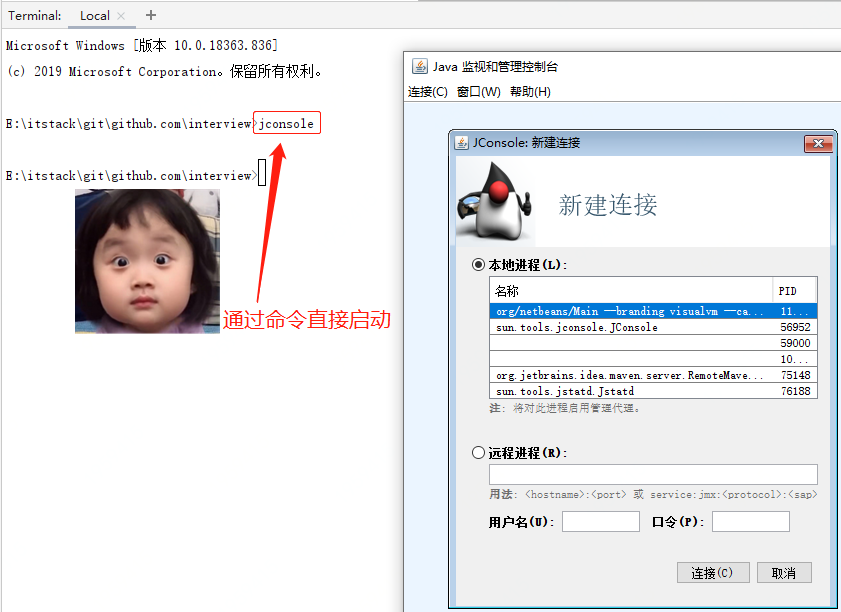
JConsole 使用
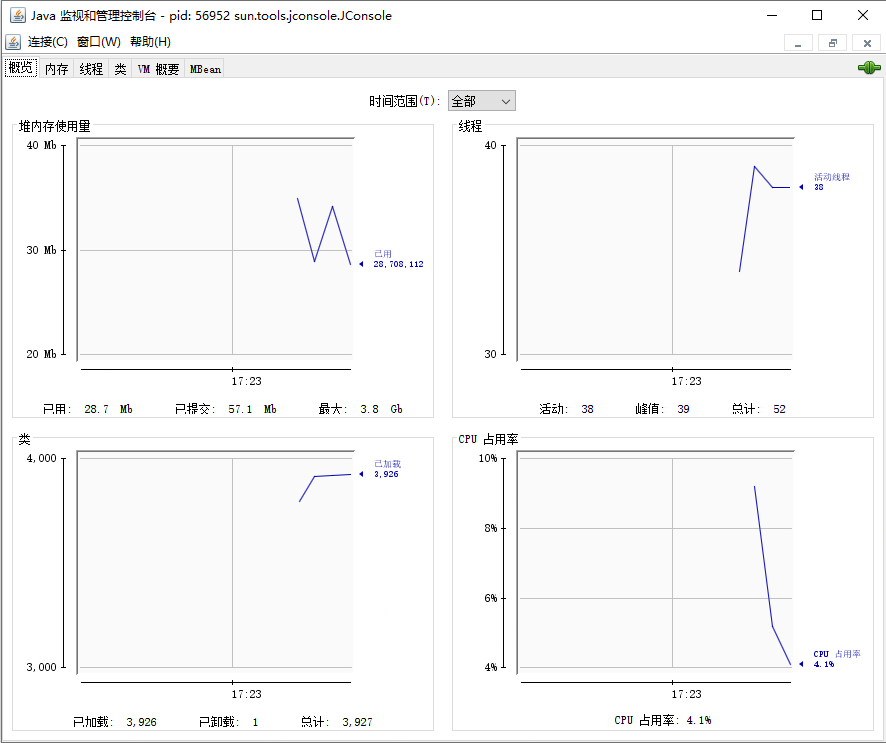
2. VisualVM,多合故障處理工具
VisualVM( All-in-One Java Troubleshooting Tool),是功能最強大的運行監視和故障處理工具之一。
它除了常規的運行監視、故障處理外,還可以做性能分析等工作。因為它的通用性很強,對應用程序影響較小,所以可以直接接入到生產環境中。
VisualVM IDEA安裝
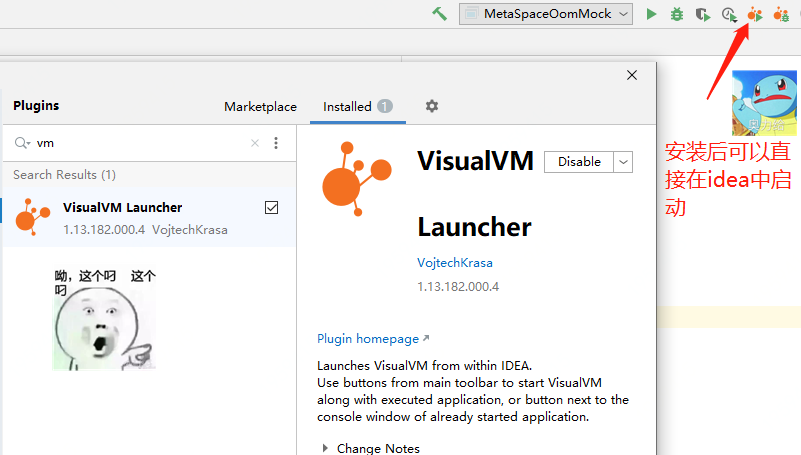
VisualVM 使用
public static void main(String[] args) throws InterruptedException {
Thread.sleep(5000);
ClassLoadingMXBean loadingBean = ManagementFactory.getClassLoadingMXBean();
while (true) {
Enhancer enhancer = new Enhancer();
enhancer.setSuperclass(MetaSpaceOomMock.class);
enhancer.setCallbackTypes(new Class[]{Dispatcher.class, MethodInterceptor.class});
enhancer.setCallbackFilter(new CallbackFilter() {
@Override
public int accept(Method method) {
return 1;
}
@Override
public boolean equals(Object obj) {
return super.equals(obj);
}
});
System.out.println(enhancer.createClass().getName() + loadingBean.getTotalLoadedClassCount() + loadingBean.getLoadedClassCount() + loadingBean.getUnloadedClassCount());
}
}
記得調整元空間大小
-XX:MetaspaceSize=8m
-XX:MaxMetaspaceSize=80m
-Djava.rmi.server.hostname=127.0.0.1
-Dcom.sun.management.jmxremote
-Dcom.sun.management.jmxremote.port=7397
-Dcom.sun.management.jmxremote.ssl=false
-Dcom.sun.management.jmxremote.authenticate=false
- 我們就監測這段讓元空間溢出的代碼,
java.lang.OutOfMemoryError: Metaspace
監控結果
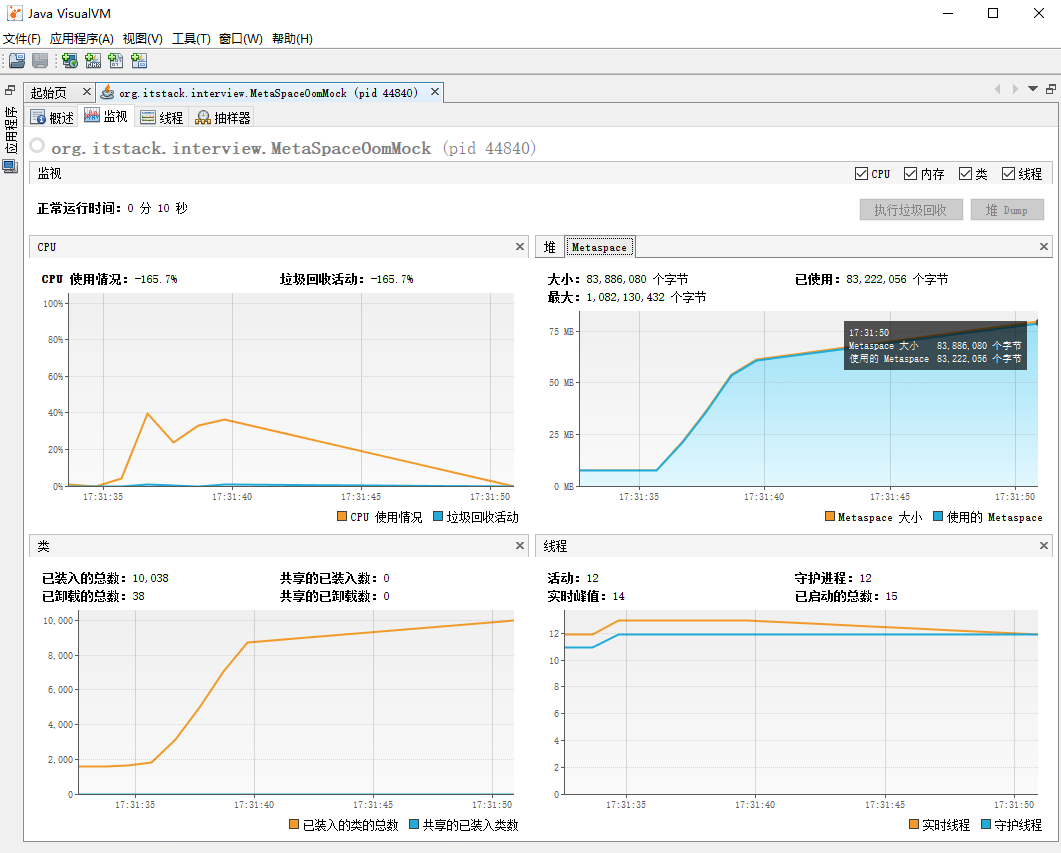
五、總結
- 本文也是小傅哥在學習《深入理解Java虛擬機》過程中的一個總結,這裡包括了很多常用的指令,通過這些指令的學習我們也大概會知道JVM都給我們提供了什麼樣的監控信息。
- 其實實際的業務使用中很少通過指令去監控JVM而是有一整套的非入侵全鏈路監控,在監控服務里與之方法調用時的JVM一併監控,可以讓研發人員更快速的排查問題。但這些工具的實現依然是需要這些基礎,在有了基礎的知識掌握後,可以更好多使用工具。
- 編程技術類知識的學習一定要實踐驗證,否則很容易忘記,也很難掌握。當你經過自己手多敲幾遍以後,就會有完全不一樣的認識。好了,加油!希望本篇文章能為你的薪資鼓鼓勁!
六、系列推薦
- 為了搞清楚類加載,竟然手擼JVM!
- JVM內存模型總結,有各版本JDK對比、有元空間OOM監控案例、有Java版虛擬機,綜合學習更容易!
- HashMap核心知識,擾動函數、負載因子、擴容鏈表拆分,深度學習
- 認知自己的技術棧盲區
- 線程池的介紹和使用,以及基於jvmti設計非入侵監控


